Sjekker harddisken for feil og dårlige blokkeringer
Harddisk (HDD) er det viktigste elementet på en datamaskin der all nødvendig informasjon, programmer og brukerfiler er lagret. Som enhver annen komponent slites harddisken over tid, dens normale drift blir forstyrret og feil begynner å oppstå. Sammen med fysisk slitasje, som fører til at det dukker opp såkalte dårlige sektorer (dårlige blokker), oppstår ofte logiske feil knyttet til filsystemet, indekser og hovedfiltabellen.
Foreløpig kan det hende du ikke ser noen problemer med harddisken din, men dette garanterer ikke at harddisken en dag ikke vil dø. Derfor er det viktig å med jevne mellomrom (en eller to ganger i året) sjekke harddisken for feil og dårlige sektorer som krever reparasjon. Regelmessig overvåking vil tillate deg å spore tilstanden til media og svare i tide på endringer i tilstanden. Selvfølgelig bør du ikke overse en slik utprøvd metode for å beskytte informasjon som sikkerhetskopiering. De mest verdifulle dataene må dupliseres på en sikkerhetskopilagringsenhet.
Symptomer på en sviktende harddisk
I de fleste tilfeller fungerer HDD-er jevnt i flere år uten å kreve spesiell oppmerksomhet. Imidlertid, i tilfelle feil drift (fysisk påvirkning, mangel på riktig kjøling), reduseres ressursen til lagringsmediet betydelig. I sjeldne situasjoner kan det være en produksjonsfeil eller plutselig feil.
Feil på harddisken kan indikeres ved å laste operativsystemet for lenge, urimelig forsvinning av filer og mapper og treg oppstart av programmer. Åpenbare symptomer på at en harddisk mister funksjonaliteten er nedgang i programmer og lange perioder med kopiering av filer. Hvis datamaskinen hele tiden henger, og ingenting annet enn å starte på nytt hjelper, bør sjekk av harddisken være det første punktet i prosessen med å identifisere årsakene.
Bruker standard Windows 7/10-verktøy
Du kan teste mediet ved å bruke standard Windows-verktøy. Den enkleste måten er å velge ønsket harddisk i Explorer, høyreklikk på den og gå til "Service"-fanen.
Klikk deretter på "Kjør skanning"-knappen og angi skanneparametrene i vinduet som åpnes. Hvis begge avmerkingsboksene er merket, vil Windows automatisk rette opp alle systemfeil og gjenopprette skadede sektorer under diagnostikk.

Resultatene av tilsynet finnes i rapporten.

Kommandolinje
Du kan også revidere harddisken ved å bruke verktøyet chkdsk kalt fra kommandolinjen. Faktisk vil en slik sjekk ikke avvike mye fra alternativet ovenfor.
Så start kommandolinjen ved å velge ønsket Start-menyelement. Skriv deretter inn kommandoen i vinduet: chkdsk G: /f /r
- G – navnet på harddisken som testes (velg stasjonen du vil sjekke);
- f – feilkontroll og retting;
- r – oppdagelse og gjenoppretting av dårlige sektorer.

All informasjon om feil og dårlige sektorer som er funnet vil vises etter hvert som diagnostikken utføres.

Tredjepartsprogrammer for å sjekke harddisken din
Det er mange programmer og verktøy for å finne dårlige sektorer og fikse HDD-feil. Vi vil bare liste de mest kjente.
Victoria
Kanskje det mest populære verktøyet for harddiskkontroll. Programmet kan startes både i Windows og i DOS-modus fra en oppstartbar USB-flash-stasjon.
Grensesnittet har fem faner: Standard, SMART, Tests, Advanced og Setup. Først av alt, gå til delen Standard, hvor vi i listen over enheter velger harddisken vi er interessert i. Drive-passområdet vil vise grunnleggende informasjon om harddisken.

Deretter velger du fanen SMART og trykk på "Get SMART"-knappen. SMART (Self-Monitoring, Analisys and Reporting Technology) er en teknologi for selvovervåking av harddisken. De. Harddisken overvåker driften under drift, og registrerer informasjon om et sett med parametere som lar en vurdere tilstanden til mediet. Det er denne tjenesteinformasjonen vi prøver å få tak i.
Etter å ha klikket på "Get SMART", vil enten påskriften GOD på en grønn bakgrunn eller påskriften DÅRLIG vises til høyre for knappen. på rødt. Det andre alternativet vil indikere at mediet er i utilfredsstillende tilstand og mest sannsynlig må byttes ut. For en mer detaljert studie av SMART-statistikk, la oss ta hensyn til listen over parametere til venstre. Her er vi først og fremst interessert i attributtet 5 Omfordelt sektorantall, som indikerer antall sektorer som er omdefinert. Hvis det er for mange av dem, har disken begynt å "smuldre", det vil si at overflaten forringes raskt, og det haster å lage en kopi av alle data. I dette tilfellet er det ingen vits i å gjenopprette harddisken.

Kapittel Tester gjør det mulig å sjekke harddisken for dårlige sektorer, samt prøve å "kurere" eller tilordne ulesbare blokker på nytt. For enkel testing av harddisken, sett bryteren til Ignorer og start testen med Start-knappen. Sektorhelse vurderes ved å måle responstid. Jo mindre den er, jo bedre. Hvert responstidsområde har sin egen fargekode. De tregeste blokkene er merket med grønt, oransje og rødt. Sektorer som ikke kunne leses i det hele tatt er merket med blått. Hvis det er et stort antall "trege" og ulesbare blokker, bør harddisken byttes ut.

Victoria-programmet lar deg gjenopprette dårlige sektorer, men vi vil ikke vurdere alle nyansene i prosedyren. Dessuten bidrar "behandling" ofte bare til en liten forlengelse av lagringsmediets levetid. For å tildele dårlige blokker på nytt, utfør en sjekk med modusen aktivert Kartlegg om. Hvis restaureringen var vellykket, ikke skynd deg å glede deg. Re-diagnostikk av disken etter en viss driftsperiode. Utseendet til nye dårlige blokker vil indikere at nedbrytningen av harddisken er irreversibel, og det er på tide å finne en erstatning.
HDDScan
Dette er et annet nyttig program for å identifisere harddiskproblemer. Etter å ha startet programmet, velg stasjonen som må sjekkes i listen Velg stasjon.

Nedenfor klikker vi på "S.M.A.R.T." og gjør deg kjent med den medfølgende rapporten.

La oss nå diagnostisere diskoverflaten. Klikk på den runde knappen til høyre for nedtrekkslisten over medier og velg Surface Tests i menyen som åpnes.


Klikk på Legg til test-knappen, og legg til en test i listen og start utføringen av den.

Du kan motta informasjon om testfremdriften i graf-, kart- og rapportmodus. Alle blokker er også fordelt i grupper med passende fargemerking avhengig av tilgangstid.


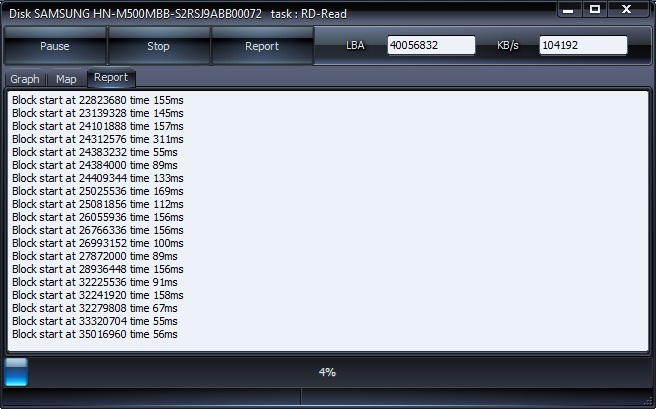
På slutten genereres en sluttrapport.

Kanskje dette er alt vi ønsket å fortelle deg om metodene for å sjekke datamaskinens harddisk for funksjonalitet. Vi håper informasjonen som er gitt vil være nyttig for deg og hjelpe deg med å lagre viktige data.
